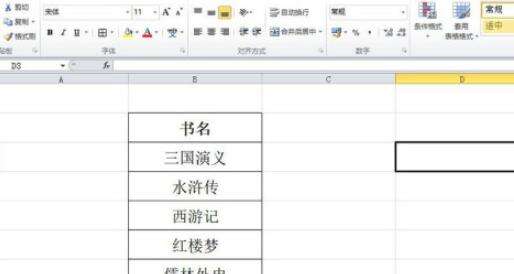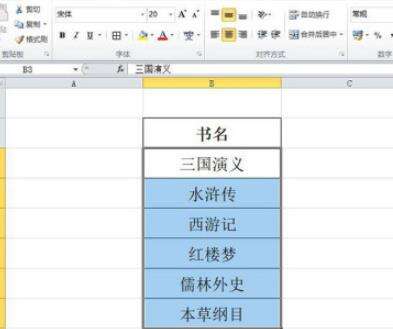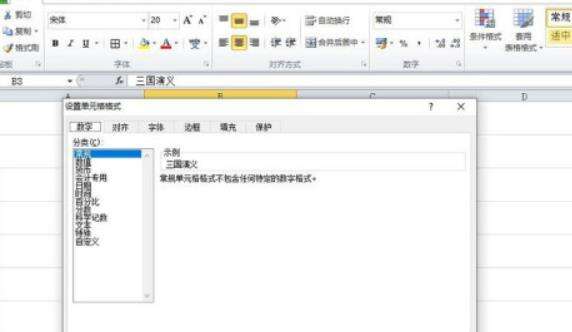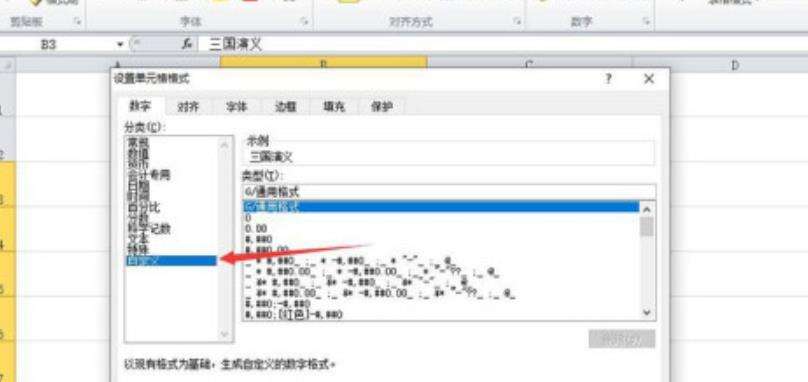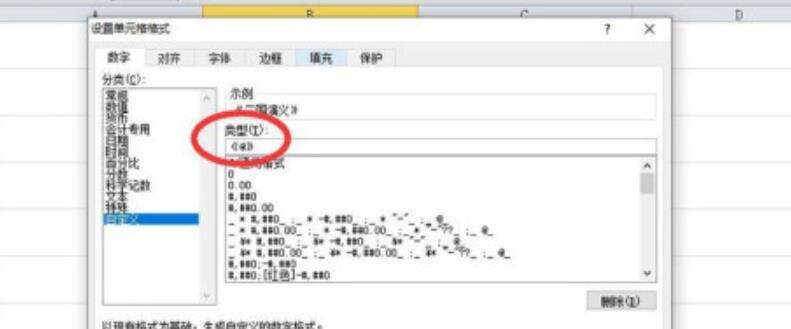excel怎样批量设置书名号-excel批量设置书名号流程分享
办公教程导读
收集整理了【excel怎样批量设置书名号-excel批量设置书名号流程分享】办公软件教程,小编现在分享给大家,供广大互联网技能从业者学习和参考。文章包含116字,纯文字阅读大概需要1分钟。
办公教程内容图文
2、在键盘上按Ctrl+1,弹出“设置单元格格式”窗口。
3、选中“自定义”。
4、在“类型”里面输入《@》。然后点击“确定”。
5、结果如图所示。
办公教程总结
以上是为您收集整理的【excel怎样批量设置书名号-excel批量设置书名号流程分享】办公软件教程的全部内容,希望文章能够帮你了解办公软件教程excel怎样批量设置书名号-excel批量设置书名号流程分享。
如果觉得办公软件教程内容还不错,欢迎将网站推荐给好友。